1、打开CAD,使用矩形工具在作图区绘制一个矩形,如下图。

2、使用圆工具在矩形中心位置绘制一个圆并将其移动到合适位置,如下图。

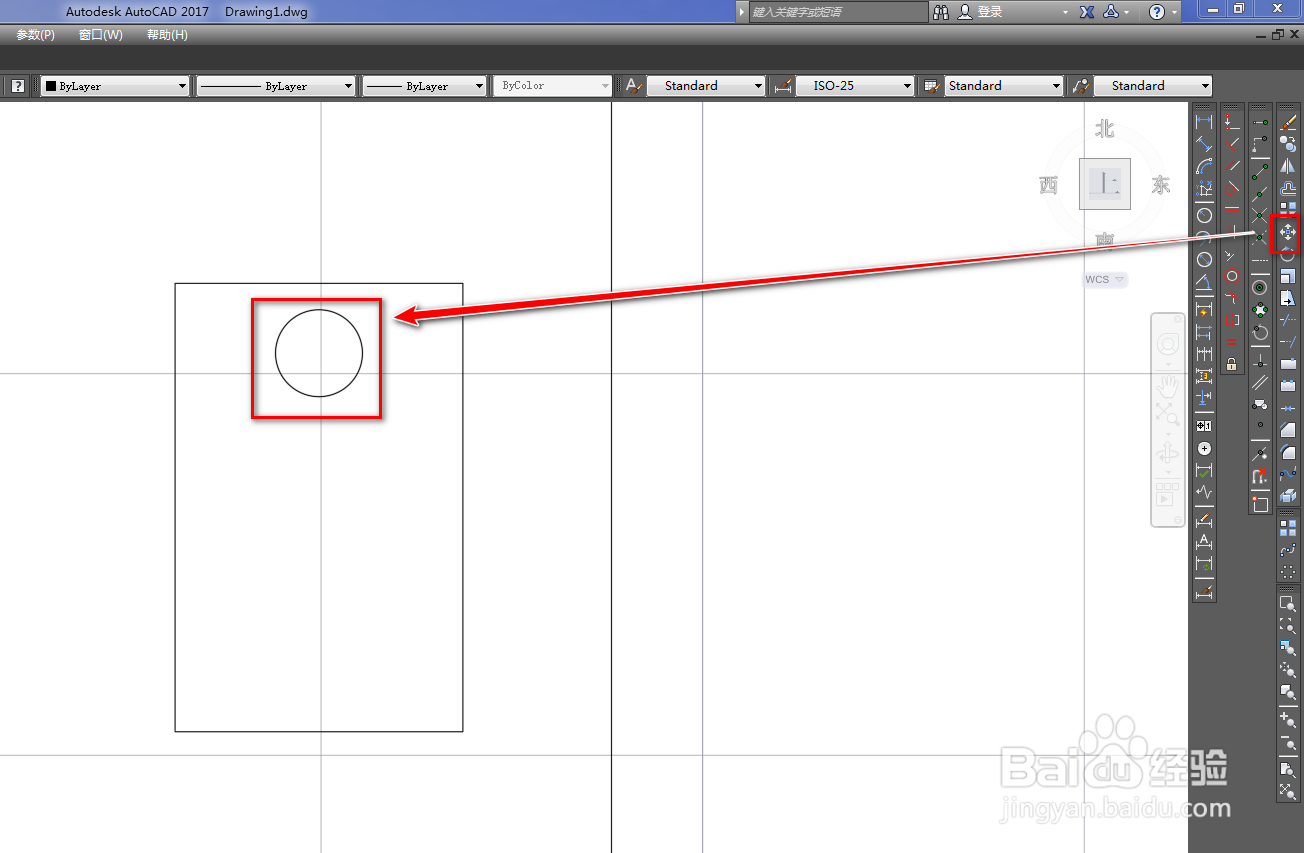
3、再次使用矩形工具,绘制一个长方形,并且使用移动工具将其移动到矩形的右边中点位置,如下图。
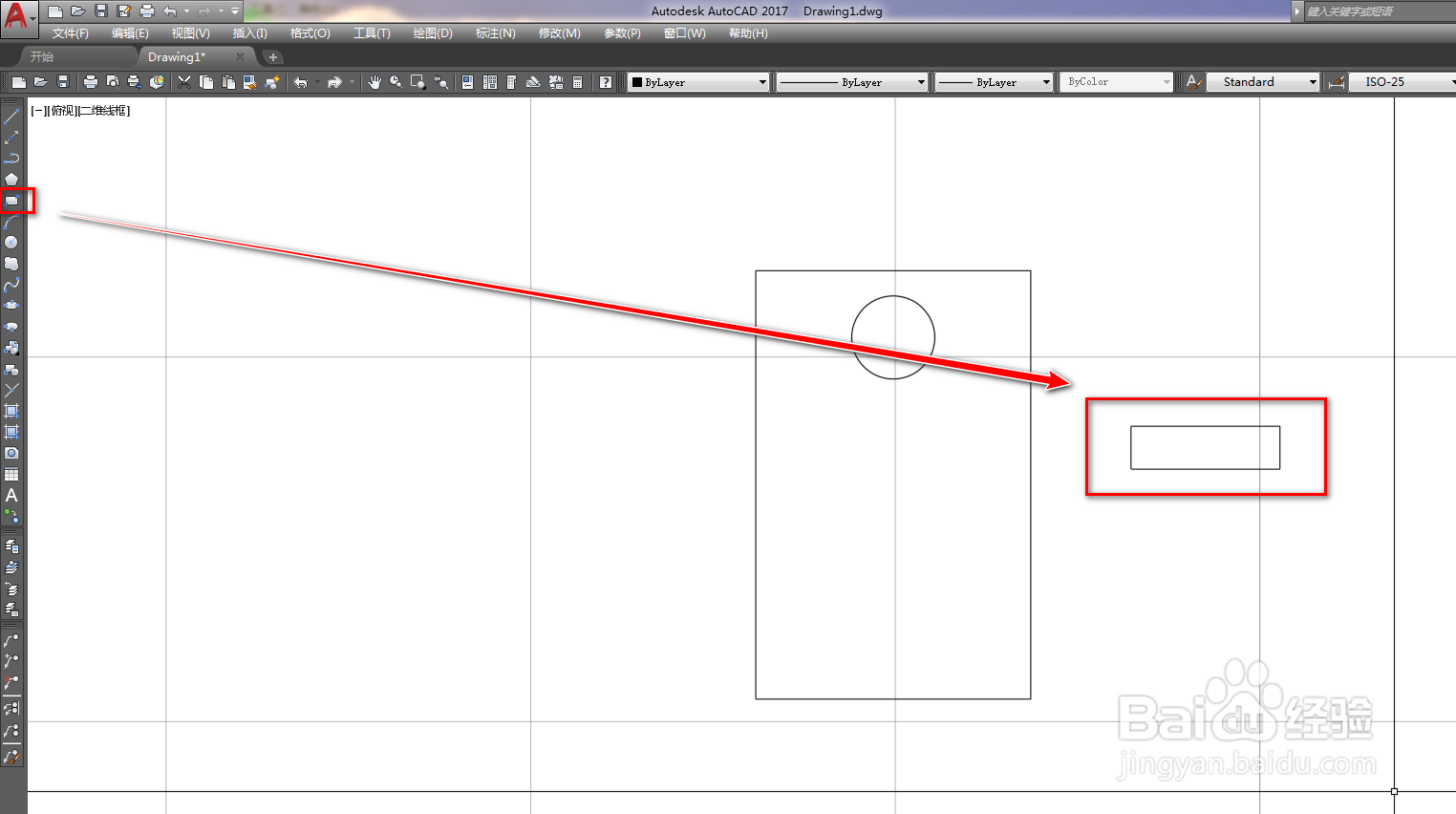
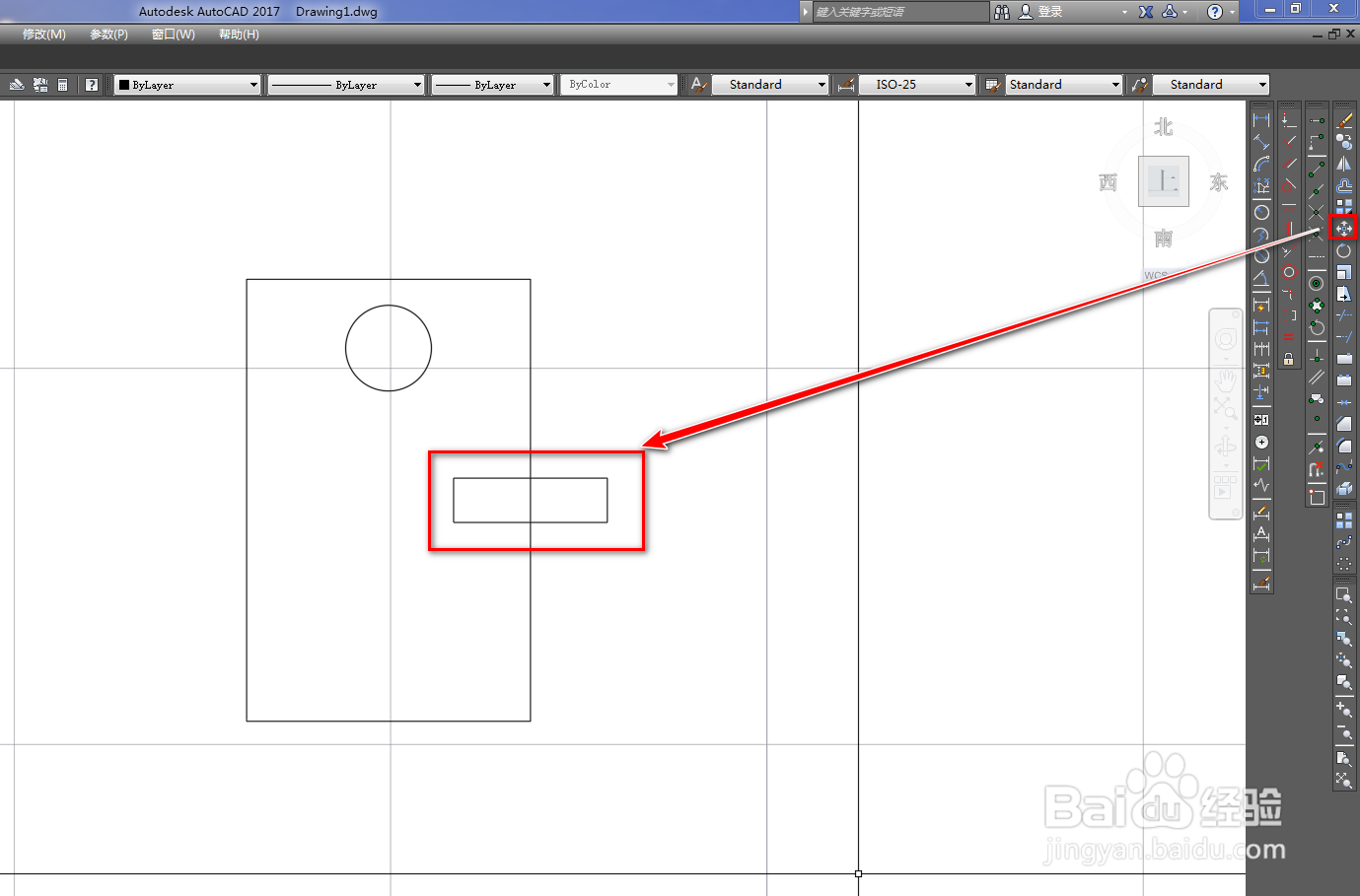
4、使用修剪工具,将长方形内部的线段修剪掉,如下图。

5、使用直线工具,绘制一条竖线和两条横线,如下图。

6、使用镜像工具,将竖线镜像到矩形右侧,如下图。

7、使用弧工具,绘制一条弧线,如下图。

8、使用直线工具,在弧线和横线之间绘制一条折线,如下图。
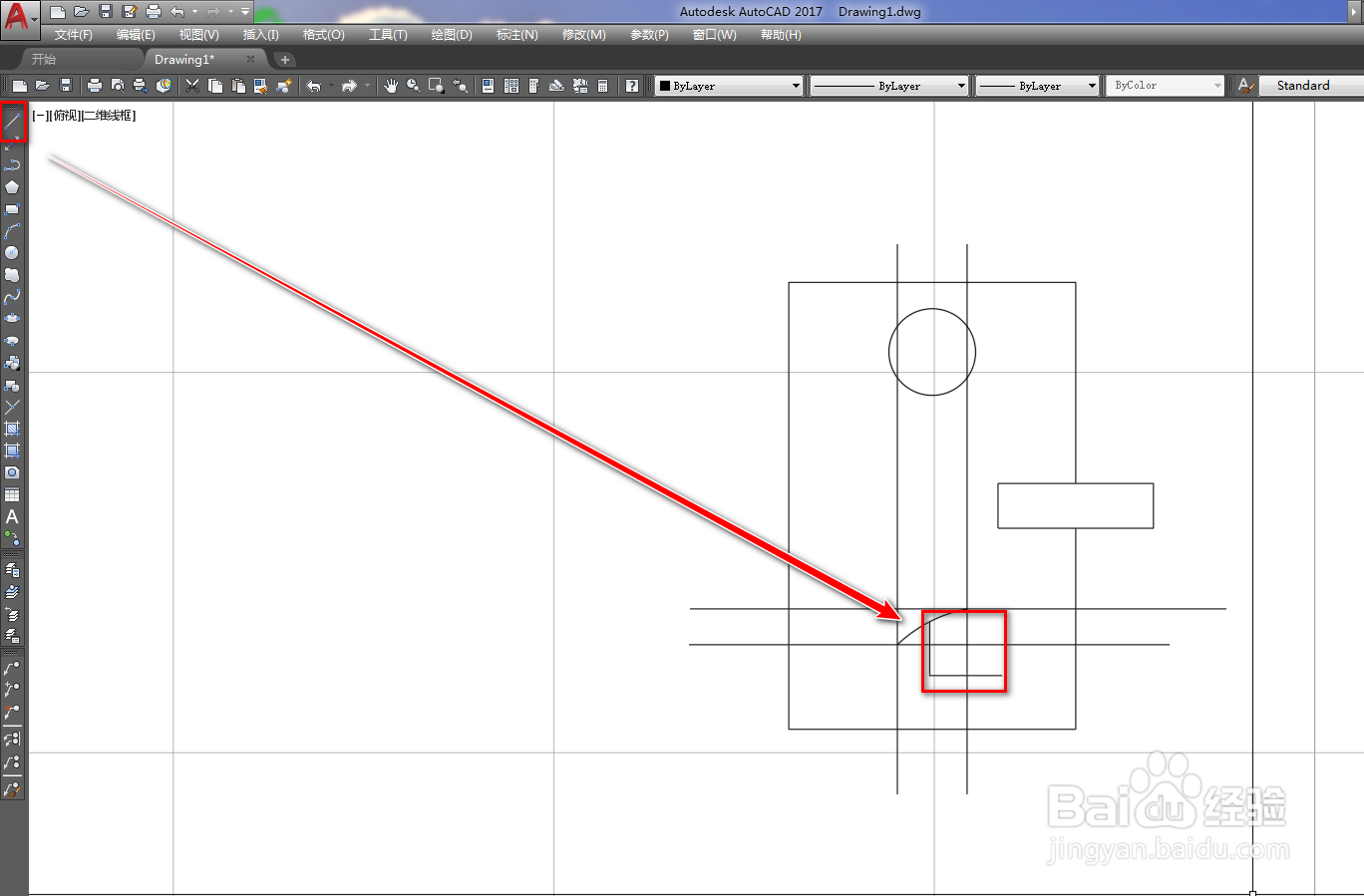
9、再次使用修剪工具,将多余的线段修剪掉,如下图。

10、选中两条横线辅助线,使用删除工具将其删除,如下图。
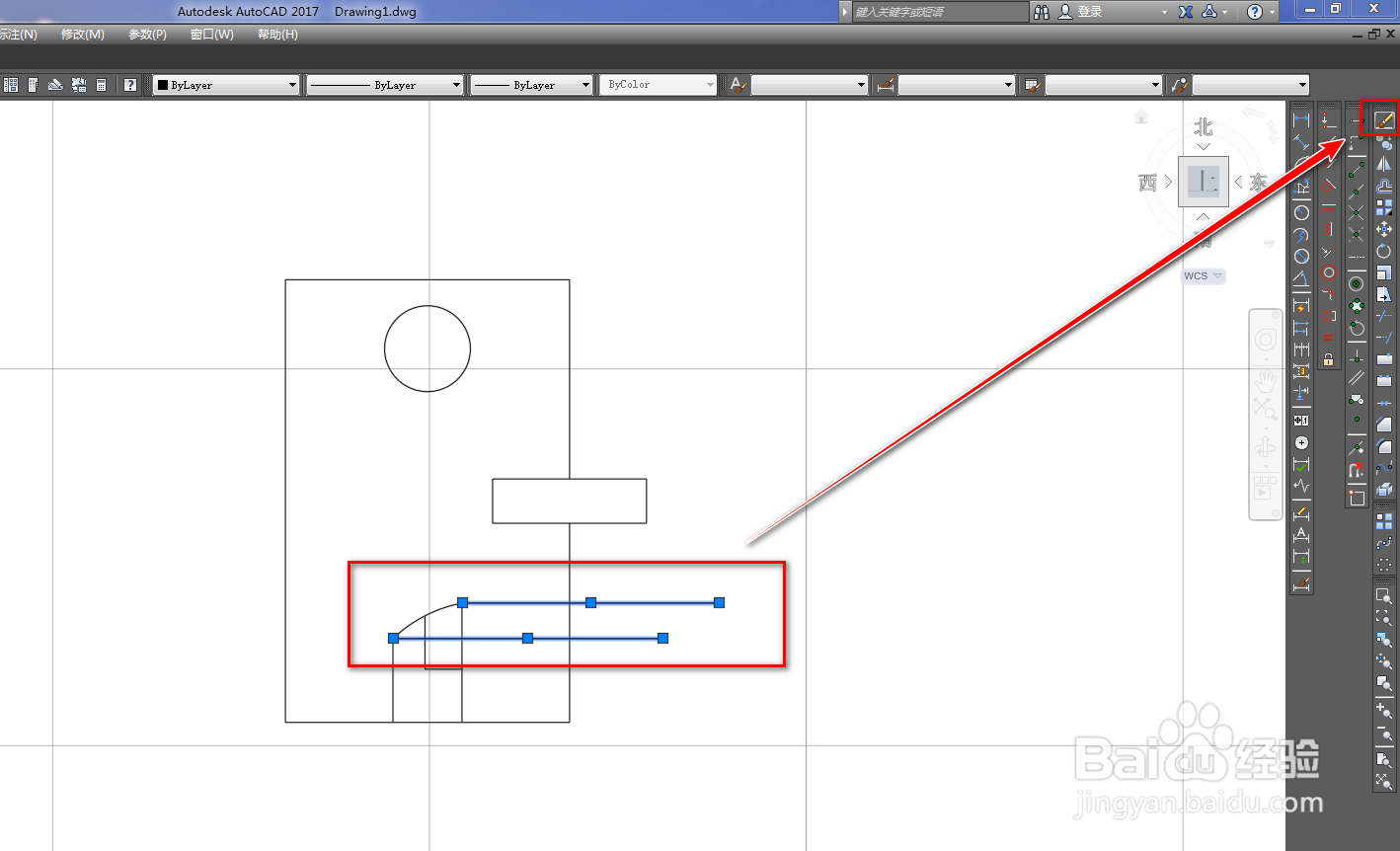
11、确定后,我们就完成了指纹锁图形符号的绘制,如下图。
